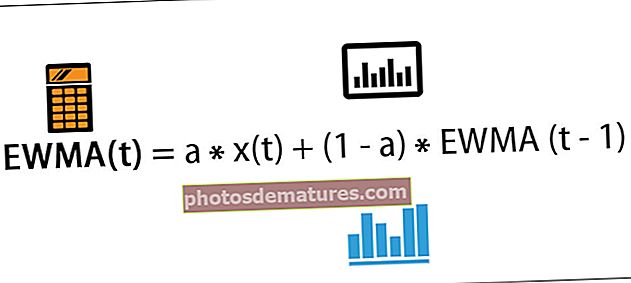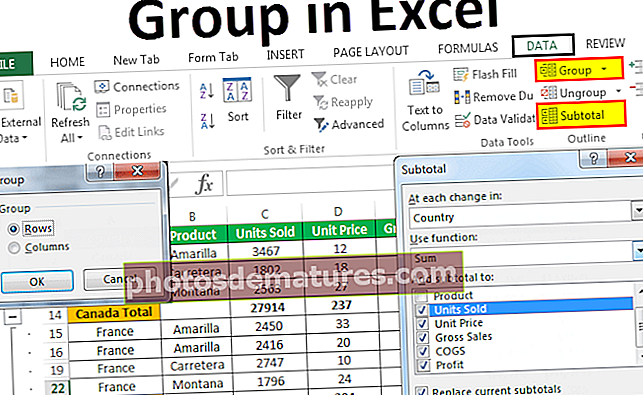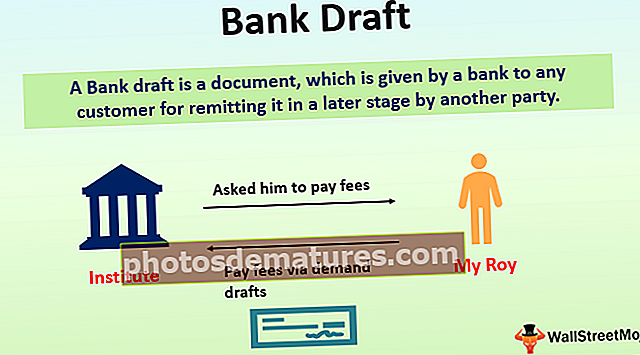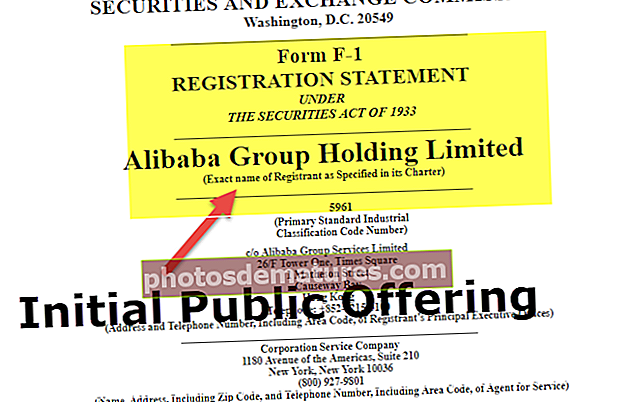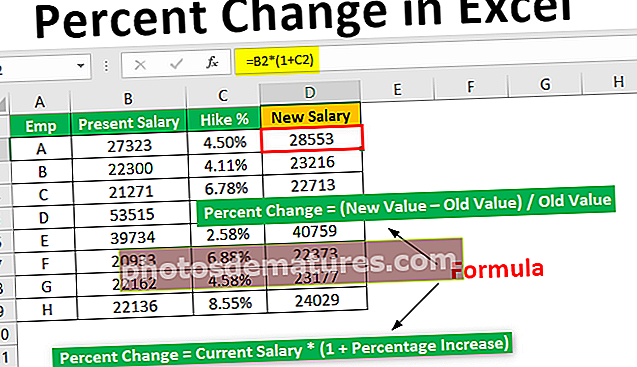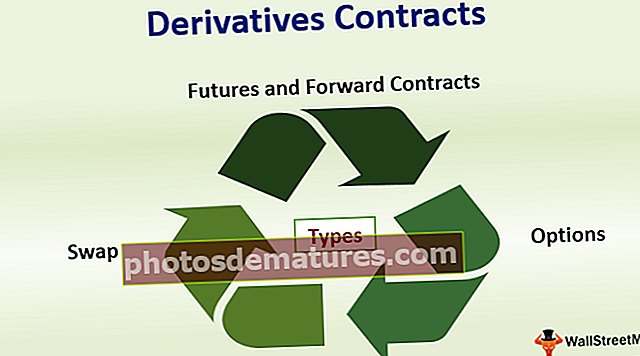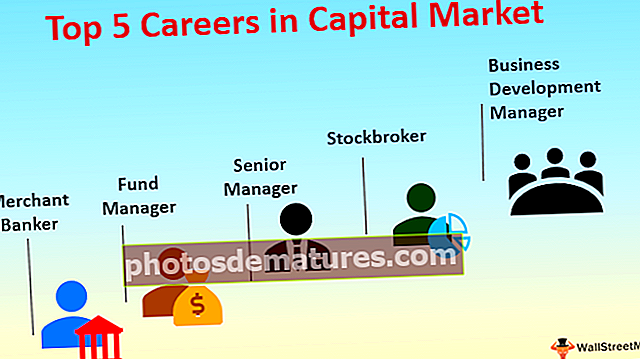Закључај ћелије у програму Екцел | Како закључати ћелије и заштитити формуле?
Закључавамо ћелије у Екцелу да бисмо их заштитили да не дође до нежељених промена у ћелији, подразумевано су све ћелије у Екцелу закључане, што се види десним кликом на ћелију, а затим кликом на опције формата које ће отворити чаробњак за нас, сада кликните на картицу заштита и можемо видети опцију за закључане ћелије, да бисмо заштитили ћелију након закључавања, требамо ставити заштиту заштитом радног листа.
Како закључати ћелије и заштитити формуле у програму Екцел?
Формуле у програму Екцел лако је креирати и уредити. Једна формула у Екцел радном листу може бити веома важна. Иако је формулу лако уредити, свака случајна промена формуле може довести до потпуно различитих и погрешних резултата. Када Екцел листови путују од једне особе до друге, повећавају се и шансе да особа притисне штетни тастер (као што је бацкспаце, делете, алпхабет или нумерички тастер) на формули. Стога је важно да свој Екцел радни лист заштитите од било каквих промена. Да би се позабавио таквим проблемима, Екцел је уврстио функције закључавања и заштите које спречавају друге кориснике да изврше било какве даље промене (брисање или преписивање) у Екцел радном листу.
Како закључати ћелије у програму Екцел?
Научимо како да закључамо ћелије у екцелу 2016 са неколико примера.
Овде можете преузети овај образац Екцел Лоцк Целл Формулас - Лоцк Целл Формулас Екцел ТемплатеЗакључавање ћелија у програму Екцел - Пример # 1
Претпоставимо да имате радни лист у којем постоје три вредности в1, в2 и в3 и да треба да израчунате просек три вредности.

Ћелија Е5 садржи формулу за израчунавање просека. Сада желите да закључате ћелију у екцелу и заштитите ову формулу.
Будући да су све ћелије у Екцелу подразумевано закључане, прво откључамо све ћелије у екцелу.
Да бисте то урадили, прво изаберите све ћелије помоћу Цонтрол + А (или Цомманд + А).

Затим отворите дијалошки оквир Формат Целлс притиском на Цонтрол + 1 (или Цомманд + 1).

На картици Заштита поништите опцију Закључано и кликните на дугме У реду.

Све ћелије у Екцел радном листу ће бити откључане.
Сада изаберите ћелију која садржи формулу и притисните Цонтрол + 1 да бисте отворили дијалошки оквир Формат Целлс. Под картицом заштите означите опцију Закључано.

Затим кликните ОК да бисте закључали формулу ћелије у екцелу. Сада морате заштитити формулу. Да бисте заштитили ћелију у Екцелу, идите на картицу Преглед и кликните на Заштити лист или лист (Истакнуто испод).

По жељи можете дати лозинку. Кликните ОК.

Сада је ћелија формуле у Екцелу закључана и заштићена. Ако покушате да промените ћелију, отвориће се прозор као што је приказано доле.

Открићете да је заштићена само ова одређена ћелија. Ако покушате да препишете било коју другу ћелију, неће се појавити порука или упозорење. То је зато што су заштићене само закључане ћелије у екцелу.
Закључана ћелија у екцелу или формули не може осигурати ћелију од даљег преписивања ако није заштићена. Дакле, да бисте заштитили формулу од било какве промене, морате да закључате ћелијску формулу у екцелу, а затим је заштитите. Важно је напоменути да су подразумевано све ћелије на радном листу закључане. Због тога, ако желите да заштитите само ћелије формуле, треба да откључате све остале ћелије, а затим заштитите ћелије формуле.
Закључавање ћелија у програму Екцел - Пример # 2
Претпоставимо да имате податке о продаји различитих производа добијених у различитим зонама као што је приказано у наставку. Требали бисте израчунати укупну продају сваког производа посебно и идентификовати производ са највећом продајом. Такође бисте требали закључати ћелију у Екцелу и такође заштитити формулу за израчунавање највеће продаје, међутим, подаци о продаји и њихов збир могу се уређивати.

Прво израчунајмо укупну продају за сваки производ. Да бисте то урадили, користите синтаксу:
= СУМ (Ц3: Г3) у ћелији Х3.

Притисните ЕНТЕР, а затим га превуците до остатка ћелија.

Да бисте идентификовали производ са највећом продајом, користите формулу индекса:
= ИНДЕКС (Б2: Б17, УТАКМИЦА (МАКС. (Х2: Х17), Х2: Х17,0))

То ће дати производ са највећом продајом у ћелији К6.

Сада, да бисте заштитили ову ћелију формуле од било какве даље промене, прво морате откључати све ћелије у екцел листу. Да бисте то урадили, притисните Цонтрол + А, а затим Цонтрол + 1. Ово ће отворити дијалошки оквир Формат Целлс.

Сада опозовите избор опције Закључано на картици Заштита. Сада изаберите ћелију К9 која садржи формулу и поново притисните Цонтрол + 1. Под картицом Протецтион означите опцију Лоцкед и кликните ОК. Ово ће закључати формулу ћелије.

Сада идите на картицу Преглед и одаберите опцију Лист да бисте заштитили формулу и изаберите У реду. По жељи можете одабрати лозинку.

Формула за идентификовање производа са највећом продајом је закључана.
Како заштитити формуле у програму Екцел закључавањем ћелије?
Узмимо пример како бисмо видели формуле за заштиту у програму Екцел помоћу функције Целл Лоцк.
Претпоставимо да имате цене нафте за различите градове за август и септембар. Морате израчунати средње цене нафте за август и септембар и видети у ком месецу су цене нафте биле више.
Да бисте израчунали средње цене, користите синтаксу:
Средње цене за август
= МЕДИЈАН (Ц5: Ц18) за авг

Средње цене за сеп
= МЕДИЈАН (Д5: Д18) за сеп

Да бисте утврдили у ком месецу су цене биле више, користите синтаксу:
= ИНДЕКС (Ф4: Ф5, УТАКМИЦА (МАКС (Г4: Г5), Г4: Г5,0))

Ово ће дати месец (август овде).

Сада бисте требали заштитити све ћелије које садрже формулу.
Да бисте то урадили, следите следеће кораке:
Корак 1 - Откључајте ћелије у програму Екцел
Изаберите све ћелије притиском на Цонтрол + А. Затим притисните Цонтрол + 1 да бисте отворили дијалошки оквир Формат Целлс и идите на картицу Протецтион. Затим поништите опцију Лоцкед. Ово ће откључати све ћелије.

Корак 2 - Изаберите и закључајте ћелије које садрже формулу
Кликните Пронађи и изабери на почетној страници и изаберите Иди на посебно. Ако користите Мац, на картици Уреди изаберите Иди на ...

и притисните Специал.

У дијалошком оквиру Го То Специал одаберите Формуле и кликните ОК.

Биће изабране све ћелије које садрже формуле. Сада, да бисте закључали ове ћелије, притисните Цонтрол + 1 и идите на картицу Протецтион у дијалошком оквиру Формат Целлс. Означите Закључано и кликните У реду.

Корак 3 - Заштитите ћелије формуле.
Да бисте заштитили ћелије формулама, идите на картицу Преглед и кликните на Листови.

По жељи можете да наведете лозинку. Дајте нам лозинку „12345“, а затим кликните на дугме У реду. Формуле су сада заштићене.
Ствари које треба запамтити
- Само закључавање ћелија у екцелима не пружа ћелијама сигурност од било какве даље промене.
- Морате закључати ћелију у екцелу и заштитити формуле да бисте их осигурали.
- Све ћелије на радном листу су подразумевано закључане.
- Само заштита ћелија формуле без закључавања такође их не обезбеђује.